如果您定期备份Android数据,那么丢失或破坏您的手机对您来说不再是一个巨大的灾难。 即使没有Android手机或平板电脑,您也可以删除或丢失数据。 对于使用Mac电脑的人来说,这是一个好主意 将Android备份到Mac。 传统的解决方案是使用USB线将Android手机备份到Mac。 然后,您可以直接将Android文件复制并粘贴到Mac计算机上。 尽管有这种方法,还有其他两个优秀的Android到Mac备份应用程序,只需阅读并检查出来。
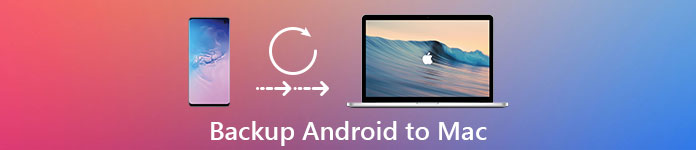
部分1:使用适用于Mac的Apeaksoft Android数据备份和还原将Android备份到Mac
Apeaksoft Android数据备份和还原 是Mac上最好的Android备份软件。 它为用户提供一键式备份和还原服务,以管理Android文件。 您可以选择要备份的Android数据类型。 这意味着您只能通过Android数据备份和还原功能将Android照片备份到Mac。 而且还支持选择几种Android文件类型以传输到Mac OS。
至于恢复数据 Android备份文件,Android备份软件允许用户有选择地恢复Android数据而不会丢失数据。 支持的Android备份和还原文件是联系人,消息,通话记录,图库,视频,音频和文档。 因此,您可以安全,灵活地备份大多数Android内容到您的Mac计算机硬盘。
- 只需点击一下即可将Android数据备份并恢复到PC或Mac
- 设置密码以保护重要的Android备份
- 在恢复之前,请详细预览Android备份文件
- 有选择地从备份文件恢复数据而不会丢失数据
- 支持大多数Android手机和平板电脑,包括三星,索尼,HTC,华为等。
如何将Android手机备份到Mac计算机
。 在Mac上运行Android备份程序
在Mac计算机上免费下载该程序。 启动它,然后在第二个位置选择“ Android Data Backup&Restore”。 注册该程序。 使用USB电缆 将您的Android手机或平板电脑连接到Mac。 现在,您可以选择以下两种不同模式将Android数据备份到Mac。

。 选择Android到Mac备份模式
设备数据备份:这是一种Android到Mac的备份方法,允许用户手动选择某些文件类型。
一键备份:您可以直接将Android手机或平板电脑直接备份到Mac。 这是一种节省时间的方法,尤其适用于想要更换新Android手机的用户。
结果,单击“设备数据备份”或“一键备份”模式将Android手机备份到Mac。
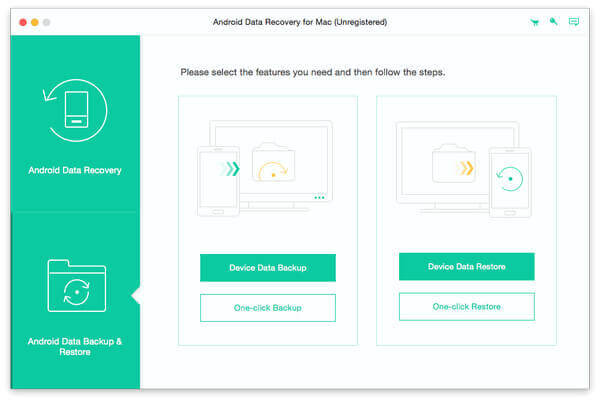
。 从Android中选择文件类型
如果单击“设备数据备份”,则可以从“联系人和消息”和“媒体”类别中选择Android数据类型。

勾选左下角的“加密备份”以进行加密备份。 稍后,设置密码以更好地保护您的Android数据。 单击“确定”保存Android加密密码。 因此,当您需要从加密备份中还原Android时,需要首先输入密码。
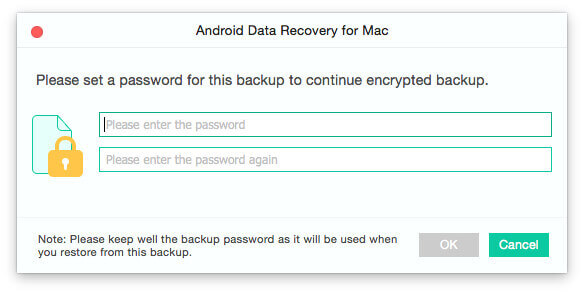
。 备份数据从Android到Mac
单击“开始”按钮开始将Android手机备份到Mac OS。 在此过程中,请勿将Android与Mac计算机断开连接。 Android数据备份和还原可以帮助您自动完成Android到Mac的备份过程。
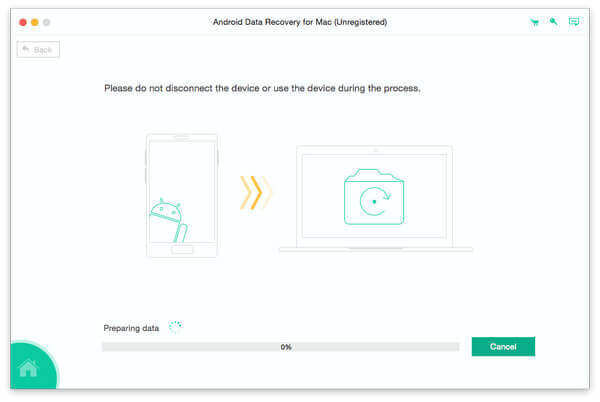
该过程结束后,您可以看到Android备份的文件大小。 单击“确定”按钮,然后从列表中选择最新的Android到Mac的备份文件。 点击下面的“开始”以预览和 恢复Android数据 如果必要的。
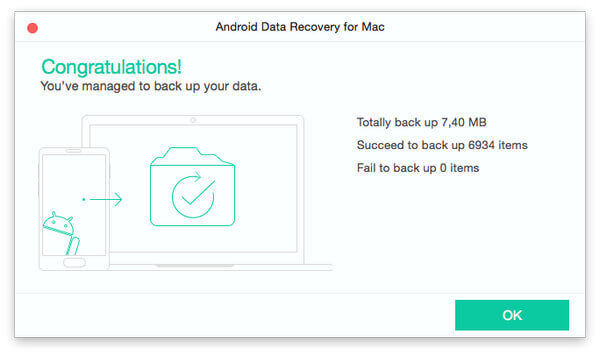
当您想要从其备份文件恢复数据时,该软件可以像以前一样工作 Android备份提取器 使您可以轻松查看和提取备份。
部分2:使用Google将Android备份到Mac
使用Google服务将Android备份到Mac也是Android用户的常用方法。 注册Gmail电子邮件帐户后,您就可以通过无线方式将Android数据备份到Mac。 此外,您可以使用Gmail帐户将书签,收藏的地方和其他个人设置同步到Chrome中。 如果不确定是否已登录Google帐户,请打开“设置”,然后选择“ Google服务”以查看详细信息。
使用Google将Android联系人备份到Mac
。 在Android智能手机上打开“联系人”。
。 点击“添加帐户”按钮
。 登录您的Gmail帐户。
之后,您的Android联系人将通过Gmail帐户自动从联系人应用程序备份到Mac。
使用Google将Android日历备份到Mac
。 打开“日历”应用并找到任务栏
。 点击“日历”,然后点击“帐户”
。 从所有可用选项中选择您的Google
。 输入您的Gmail帐户
完成日历备份设置后,它可以自动将Android日历备份到Mac。 您可以同时备份多个日历。
使用Google将Android应用和媒体备份到Mac
。 下载并安装Google云端硬盘应用
。 将文件和文件夹从Android上传到Google云端硬盘
。 使用Mac在Google云端硬盘上浏览和查看Android备份
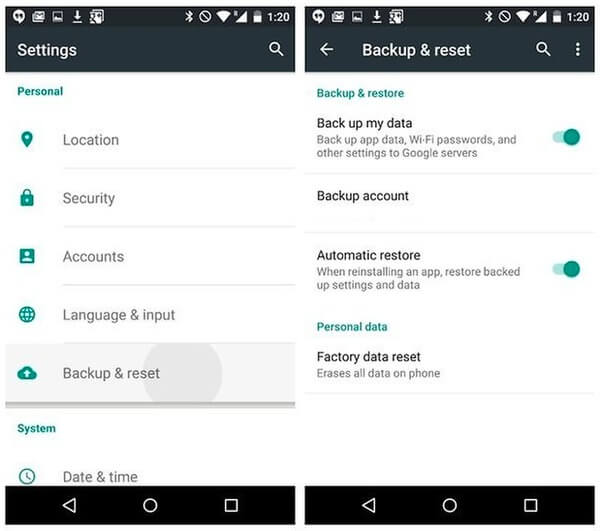
您可以设置 Android自动备份 使用Google云端硬盘自动存储云存储。 并且还支持通过Safari和其他在线浏览器接收详细信息。
因此,如果您想获得一站式程序以将Android备份到Mac,则Mac的Apeaksoft Android数据备份和还原是您的最佳选择。 您可以直接轻松地管理Android备份和还原数据。 而且,无论您需要备份哪些Android数据,它都可以满足您的需求,并确保数据安全无虞。 因此值得下载并尝试一下。








